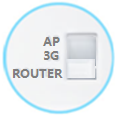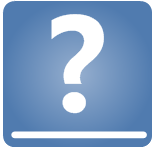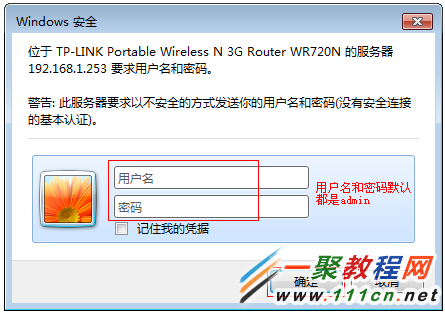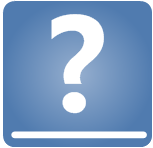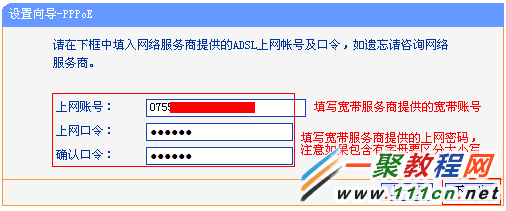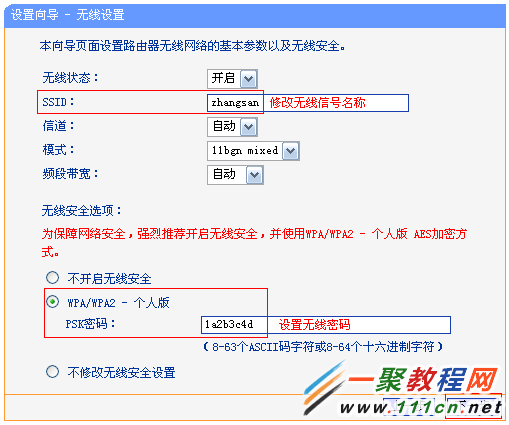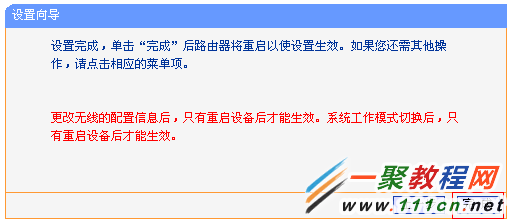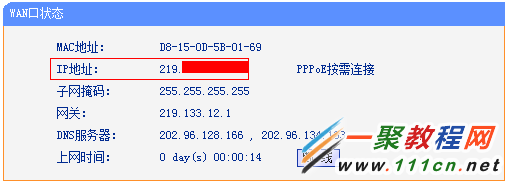TL-WR720N怎么设置共享宽带?TL-WR720N共享宽带设置图解
作者:袖梨
2022-06-29
Router模式共享宽带线路图
1、调节路由器的模式开关
调节路由器上的模式开关,拨动到ROUTER模式,如下图所示:
2、设置电脑无线网卡参数
搜索路由器的无线信号并连接。路由器的默认SSID为:TP-LINK_XXXXXX(X表示路由器底部标识的MAC地址后六位)。如果您不知如何连接无线信号,请在下列图标选择设置电脑的操作系统,按照指导设置。
1、输入管理地址
打开电脑桌面上的IE浏览器,清空地址栏并输入 192.168.1.253(管理地址),回车后页面会弹出登录框。
2、登录管理界面
在对应的位置分别输入用户名和密码(默认都是admin),点击 确定。请及时修改用户名、密码,修改位置在 系统工具>> 修改登录口令,不建议使用默认或简单的组合。
1、开始设置向导
进入路由器的管理界面后,点击 设置向导,点击 下一步。
2、选择上网方式
如果您通过运营商分配的宽带账号密码进行PPPoE拨号上网,则按照文章指导继续设置。如果是其他形式的上网方式,请选择并参考对应设置过程:
上网方式选择 PPPoE(ADSL虚拟拨号),点击 下一步。
3、输入宽带账号和密码
在对应设置框填入宽带运营商提供的宽带上网账号和密码,并确定该账号密码输入正确。
4、设置无线参数
修改 SSID(即无线网络名称),在 PSK密码 中设置无线密码,点 下一步。
5、设置完成,重启路由
点击 完成。弹出对话框提示重启,点击 确定。
将电脑连接修改后的无线网络(zhangsan)。进入路由器管理界面,点击 运行状态,查看 WAN口状态,如下图框内IP地址不为0.0.0.0,则表示设置成功。
至此,路由器已经设置完成,操作电脑可以进行上网。
如果 WAN口状态 中IP地址为0.0.0.0, https://www.111cn.net/router/tplink/61826.htm
如果 WAN口状态 中IP地址获取正常,但是电脑无法上网,https://www.111cn.net/router/tplink/61827.htm